- Mwandishi Jason Gerald [email protected].
- Public 2023-12-16 11:41.
- Mwisho uliobadilishwa 2025-01-23 12:48.
Kuna kache kadhaa kwenye Windows ambazo hutumiwa kuhifadhi faili za muda, lengo ni kwamba data inaweza kupatikana haraka. Kiasi kinapoongezeka, kashe hii inaweza kusababisha maswala ya utendaji na maswala ya muunganisho. Ili kujifunza jinsi ya kufuta kumbukumbu, DNS, vijipicha, na kashe ya kivinjari cha wavuti, angalia Hatua ya 1 hapa chini.
Hatua
Sehemu ya 1 ya 4: Kuondoa Cache ya Kumbukumbu
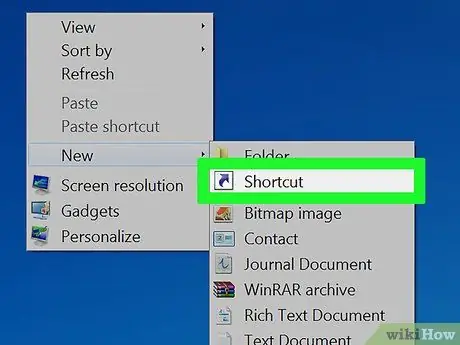
Hatua ya 1. Unda njia ya mkato
Unaweza kuwa tayari unajua kuwa ikiwa imewashwa tena, kompyuta au kompyuta ndogo itapungua polepole kwa sababu ya michakato ya uvivu. Hii inaweza kukulazimisha kuanzisha tena kompyuta yako. Unaweza kuunda njia za mkato kwenye desktop yako kusafisha RAM isiyotumika na kuharakisha kompyuta yako bila kuwasha upya. Unaweza kutumia njia hii ya mkato wakati wowote kompyuta yako inapoanza kupungua.
Bonyeza kulia mahali popote kwenye eneo-kazi na uchague Njia Mpya → Mkato
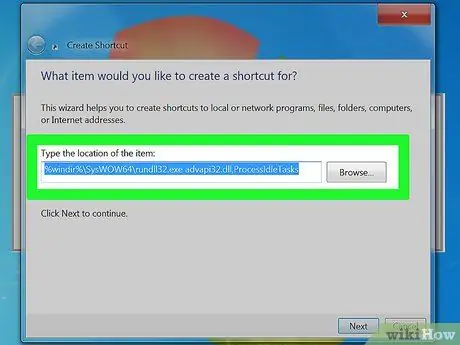
Hatua ya 2. Chapa katika eneo lifuatalo
Dirisha litaonekana likikuuliza ueleze mahali pa njia mkato mpya iliyoundwa. Unahitaji kujua ikiwa nakala yako ya Windows ni 32 kidogo au 64 kidogo. Nakili na ubandike moja ya maeneo yafuatayo kulingana na toleo lako la Windows na kisha bonyeza Ijayo:
- Kidogo 32:% windir% / system32 / rundll32.exe advapi32.dll, ProcessIdleTasks
- Kwa kidogo 64, andika:% windir% / SysWOW64 / rundll32.exe advapi32.dll, ProcessIdleTasks
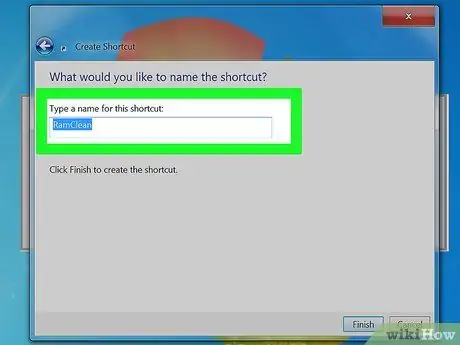
Hatua ya 3. Toa njia ya mkato jina
Mara tu unapobonyeza kitufe kinachofuata, utaulizwa kuandika jina la njia ya mkato, unaweza kutaja jina lolote unalotaka.
Mara baada ya kumaliza, piga Maliza
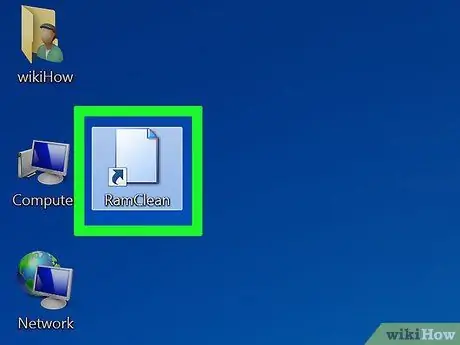
Hatua ya 4. Fungua njia ya mkato
Sasa, baada ya kufanikiwa kuunda njia ya mkato, kila wakati utendaji wa kompyuta unapungua, fungua njia hii ya mkato kusafisha RAM isiyotumika.
Njia hii ya mkato huangalia michakato ya kukimbia na kumaliza michakato ambayo haijatumiwa ambayo inachukua kumbukumbu
Sehemu ya 2 ya 4: Kusafisha Cache ya DNS
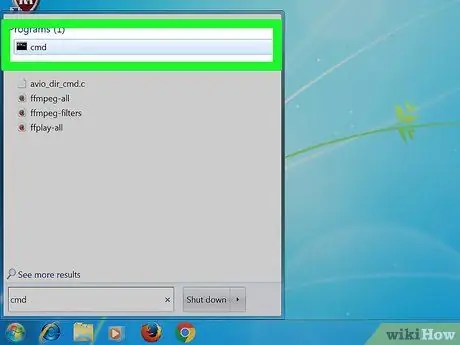
Hatua ya 1. Open Command Prompt
Ikiwa unapata shida za muunganisho, kashe ya DNS ya kompyuta yako inaweza kuwa mbaya au ya zamani. Kusafisha kwa mikono ni njia ya haraka na inaweza kutatua maswala yoyote ya uunganisho unayo.
- Bonyeza Anza (ikoni ya Windows chini kushoto kwa skrini) kisha andika "amri ya haraka" kwenye upau wa utaftaji.
- Bonyeza kulia kwenye Amri ya Haraka na kisha bonyeza "Run as Administrator". Ni muhimu kuendesha Command Prompt kama Msimamizi kwani tutakuwa tukiondoa kashe ambayo inaweza kupatikana kwenye saraka ya mfumo.
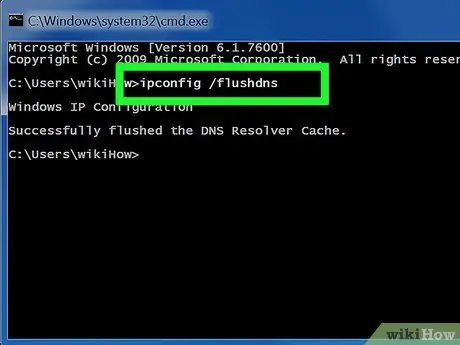
Hatua ya 2. Chapa amri ya DNS ya kuvuta
Ili kusafisha au kusafisha DNS, chapa ipconfig / flushdns na bonyeza Enter
Utaona ujumbe ukisema Imefaulu kuficha Cache ya Resolver ya DNS ikiwa umeiandika kwa usahihi. Funga Amri Haraka
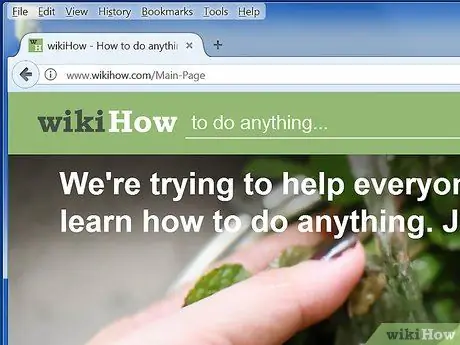
Hatua ya 3. Jaribu kutumia mtandao tena
Ikiwa bado unapata shida kufungua tovuti, sababu ya shida inaweza kuwa mahali pengine.
Sehemu ya 3 ya 4: Kuondoa kache ya Kijipicha na Usafishaji wa Diski
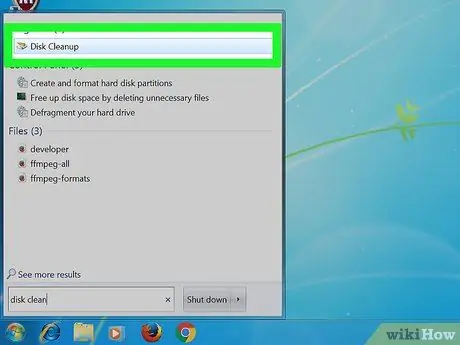
Hatua ya 1. Fungua Usafishaji wa Diski
Kusafisha Disk ni zana ya mfumo ambayo imewekwa kiatomati na Windows. Chombo hiki hukuruhusu sio kusafisha faili taka tu na data ya muda kutoka kwa diski yako ngumu (kiendeshi), lakini pia futa faili za kache za kijipicha.
- Bonyeza Anza na utafute "Usafishaji wa Disk". Dirisha dogo litaonekana kuonyesha kuwa Usafishaji wa Disk unaelezea faili ambazo hazijatumika ambazo zinaweza kufutwa. Subiri hadi mchakato huu ukamilike.
- Kijalizo cha kijipicha ni hakiki zote za kijipicha ambazo Windows hutumia kama hakikisho la saraka (folda). Ikiwa una faili nyingi, kache ya kijipicha inaweza kuchukua nafasi kidogo ya kuhifadhi.
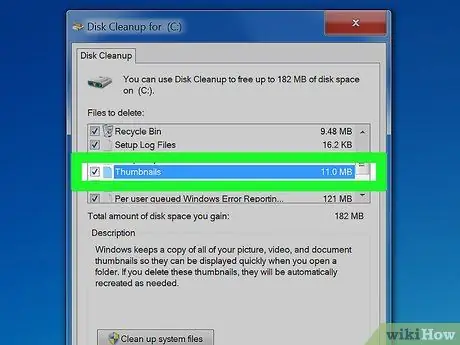
Hatua ya 2. Chagua "Vijipicha"
Baada ya skanisho kukamilika, dirisha jipya litaonekana na orodha ya faili ambazo zinaweza kufutwa. Utaona jina na saizi ya faili katika kitengo hicho.
- Tafuta chaguo la "Vijipicha" na kisha angalia kisanduku.
- Unaweza pia kujumuisha "Ripoti ya Hitilafu ya Windows" na "Faili za Muda" ili kutoa nafasi zaidi ya kuhifadhi.
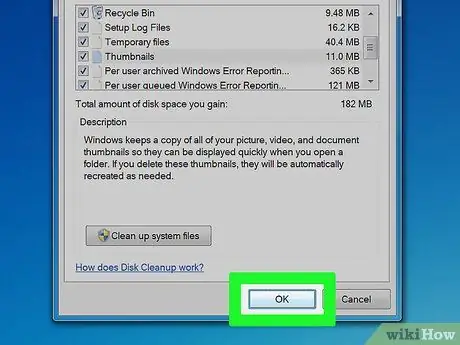
Hatua ya 3. Futa kashe
Baada ya kupeana faili unayotaka kufuta, pamoja na kache ya kijipicha, thibitisha mchakato katika hatua inayofuata kwa kubofya sawa na kisha Futa Faili.
Hongera, umeweza kufuta faili zisizohitajika, kutengeneza nafasi zaidi ya kuhifadhi na kuboresha utendaji wa kompyuta
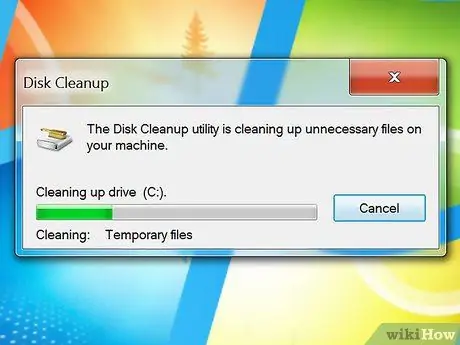
Hatua ya 4. Rudia mara kwa mara
Hifadhi ya kijipicha na saraka ya faili za muda zitakua haraka, kwa hivyo utahitaji kuzisafisha mara kwa mara. Fanya kusafisha tena angalau mara moja kwa mwezi ili kudumisha utendaji wa kompyuta.
Sehemu ya 4 ya 4: Kusafisha Cache ya Kivinjari
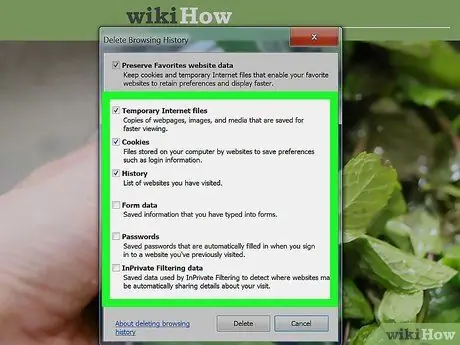
Hatua ya 1. Futa kashe ya Internet Explorer
Bonyeza ikoni ya gia kwenye kona ya juu kulia, onyesha "Usalama", na uchague "Futa historia ya kuvinjari". Unaweza pia kubonyeza Ctrl + ⇧ Shift + Del kufungua dirisha hili.
- Angalia sanduku la "Faili za Mtandaoni za Muda". Hakikisha uncheck masanduku yaliyo na data unayotaka kuweka.
- Bonyeza kitufe cha Futa.
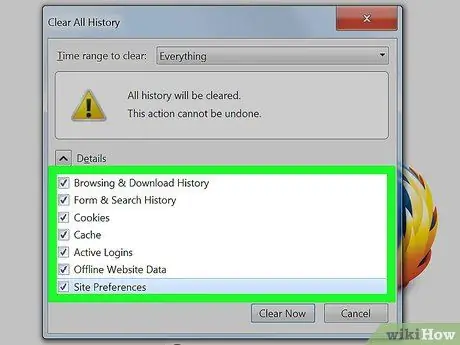
Hatua ya 2. Futa kashe ya Firefox
Bonyeza kitufe cha Firefox kwenye kona ya juu kushoto ya dirisha. Nenda kwenye "Historia" na uchague "Futa Historia ya Hivi Karibuni". Unaweza pia kubonyeza Ctrl + ⇧ Shift + Del kufungua dirisha hili.
- Panua sehemu ya "Maelezo" na uweke alama kwenye sanduku la "Cache".
- Weka "Masafa ya saa ili wazi" hadi "Kila kitu".
- Bonyeza kitufe cha Futa Sasa.
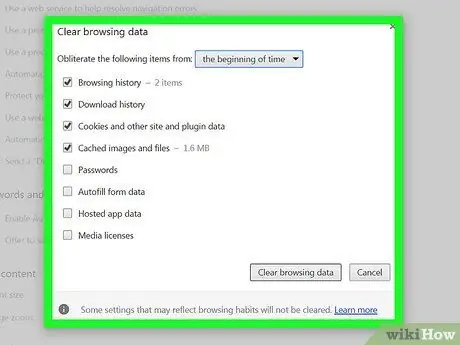
Hatua ya 3. Futa kashe ya Google Chrome
Unaweza kufuta cache ya Chrome kupitia menyu ya mipangilio. Ili kuipata, bonyeza kitufe cha menyu ya Chrome (☰) kulia juu ya dirisha na uchague Mipangilio. Ukurasa wa mipangilio utaonekana kwenye kichupo kipya.
- Bonyeza kiunga cha "Onyesha mipangilio ya hali ya juu" juu ya ukurasa.
- Tafuta sehemu ya faragha na bonyeza kitufe cha data ya Vinjari Futa. Unaweza pia kufikia moja kwa moja dirisha hili kwa kubonyeza Ctrl + ⇧ Shift + Del
- Angalia kisanduku cha "Tupu kashe" kisha ubonyeze Futa data ya kuvinjari.






